Ricerca allegati
Gli utenti possono o cercare il contenuto del folder attuale che stanno navigando o cercare tutti gli allegati della riga.
Contenuto cartella attuale¶
Gli utenti possono cercare qualunque allegato contenuto nella cartella che stanno navigando seguendo i passi sotto:
Info
Se sei nella cartella Home dell'alberatura cartelle della riga, la funzione Search cercherà tutti gli allegati. Puoi cambiare fra ricerca nel folder attuale e ricerca di tutti gli allegati in qualunque cartella diversa da Home.
-
Accedi ad Attachments e muoviti presso la cartella desiderata (Vedi Accedere al manager Attachments e Navigare cartelle e allegati per imparare come accedere ad Attachments e navigare gli allegati.) Clicca sul menù a tendina a sinistra della barra di ricerca nell'angolo in alto a destra della finestra del manager Attachments. Seleziona Current Folder come opzione.
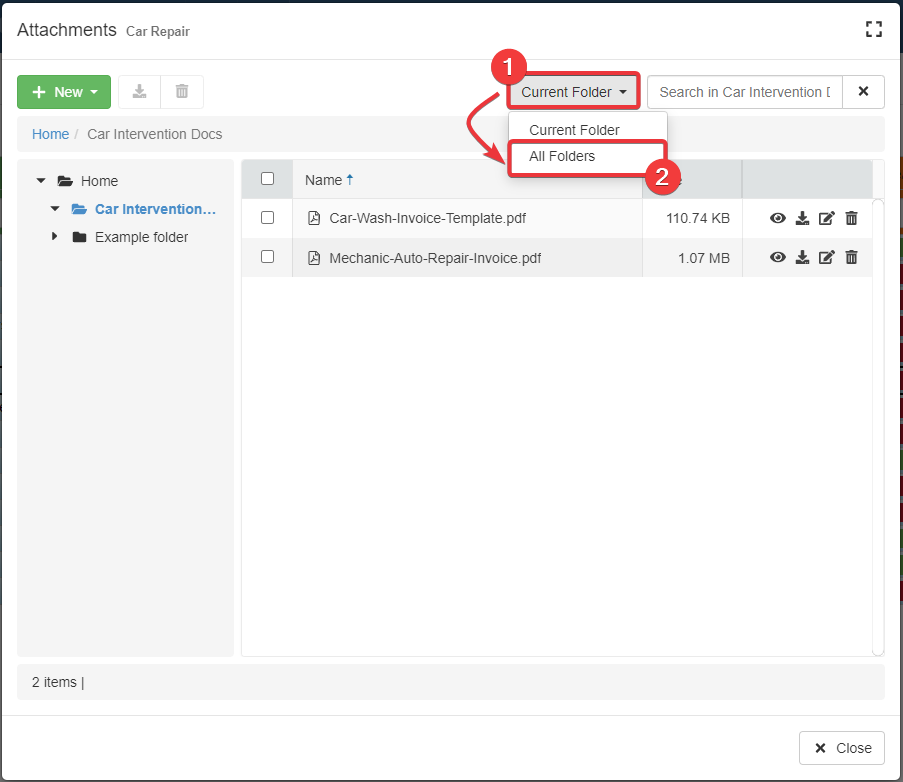
-
Clicca sulla barra di ricerca e digita una o più parole per la ricerca.
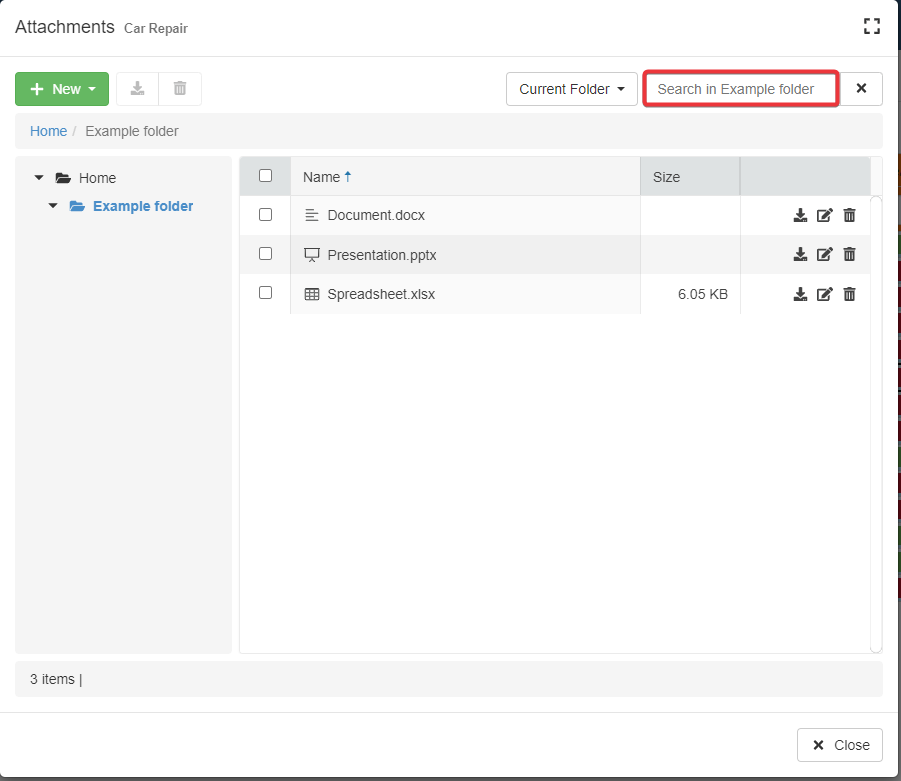
La barra di ricerca cercherà allegati contenenti le parole cercate nella cartella. La finestra mostrerà tutti i risultati corrispondenti alla ricerca.
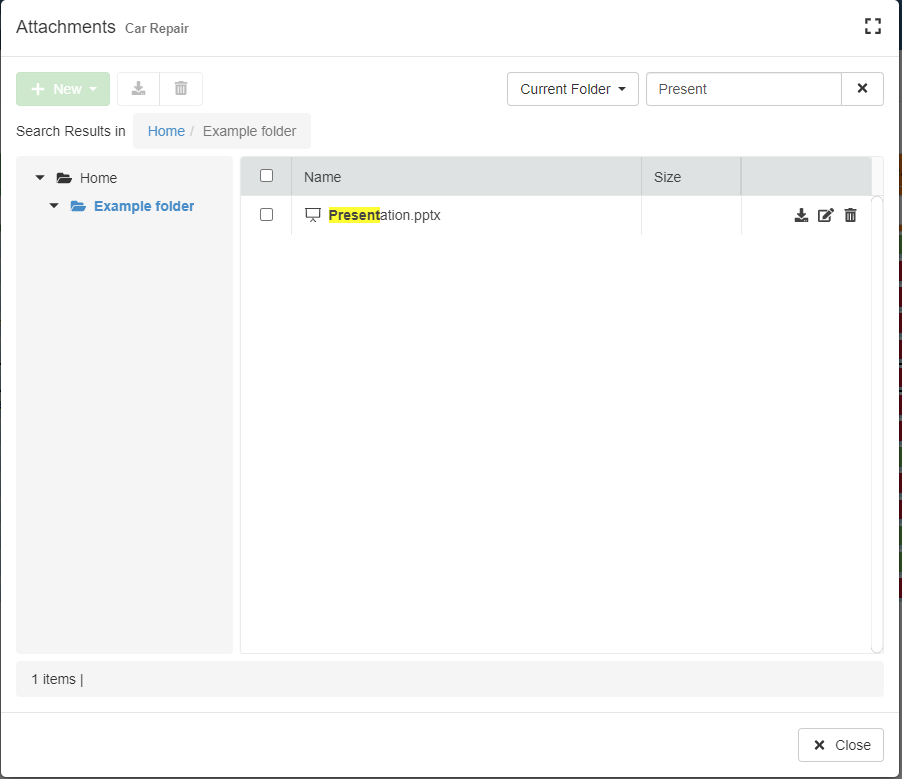
Sopra la lista risultati, il riquadro Search Results in mostrerà il percorso dove si trovano i risultati della ricerca.
Hint
La ricerca evidenzia le parole chiave della ricerca nei risultati.
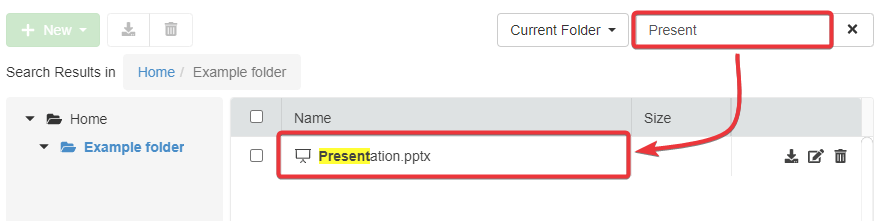
Note
Non puoi caricare allegati mentre usi la funzione ricerca (Search). Puoi solo:
- Cancellare uno o più elementi selezionati dalla lista dei risultati.
- Scaricare file multipli se hanno nomi differenti.
Puoi ancora usare tutti i comandi dalla colonna delle azioni per allegati individuali: Preview, Download, Rename e Delete.
Se hai trovato gli allegati che stavi cercando, clicca sull'icona sulla barra di ricerca per ripulire la barra e la finestra Attachments dai risultati.
Tutti gli allegati della riga¶
Gli utenti possono cercare tutti gli allegati di una riga indipendentemente dalla loro cartella.
Info
Se sei nella cartella Home dell'alberatura cartelle della riga, la funzione Search cercherà tutti gli allegati. Puoi cambiare fra ricerca nel folder attuale e ricerca di tutti gli allegati in qualunque cartella diversa da Home.
-
Accedi ad Attachments e muoviti presso la cartella desiderata (Vedi Accedere al manager Attachments ad Attachments.) Clicca sul menù a tendina a sinistra della barra di ricerca nell'angolo in alto a destra della finestra del manager Attachments. Seleziona All Folders come opzione.
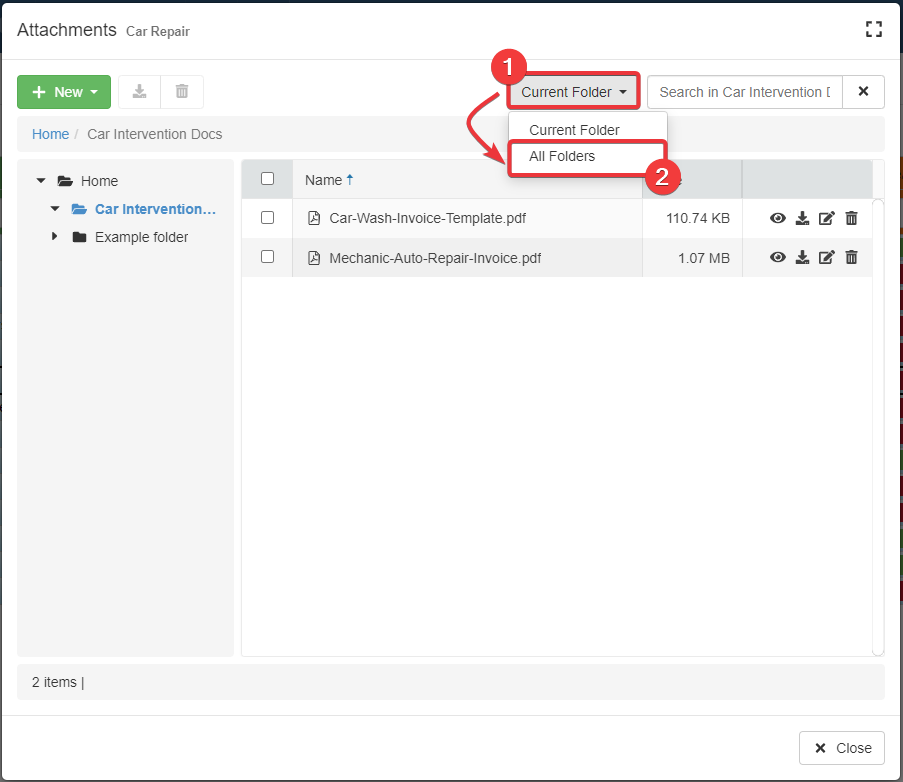
Note
Il menù a tendina è disabilitato nella Home degli allegati di riga. Se esegui una ricerca nella Home, la ricerca sarà All Folders automaticamente.
-
Clicca sulla barra di ricerca e digita una o più parole per la ricerca.
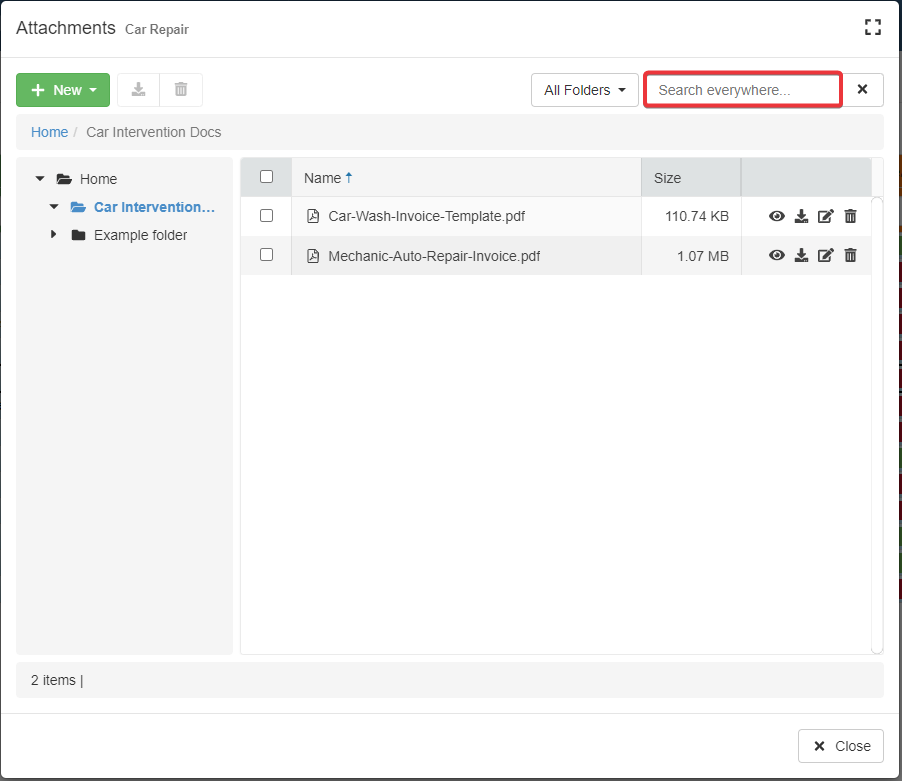
La barra di ricerca cercherà allegati contenenti le parole cercate nella cartella. La finestra mostrerà tutti i risultati corrispondenti alla ricerca.
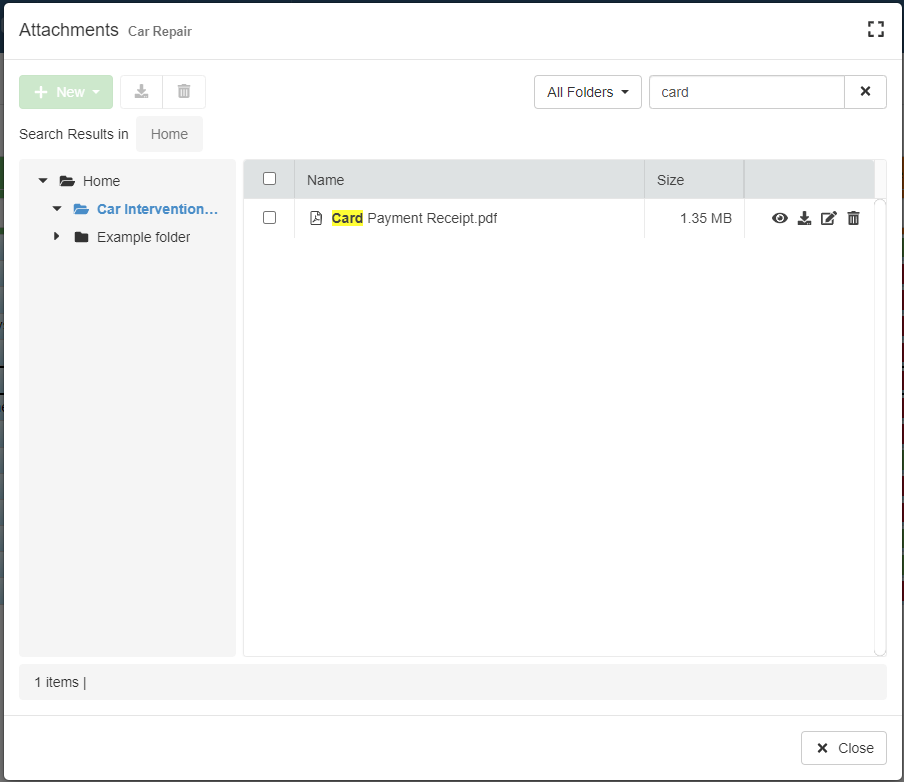
Se selezioni uno dei risultati, la barra grigia sotto la lista dei risultati mostrerà il percorso dove si trova l'allegato cercato selezioanto.
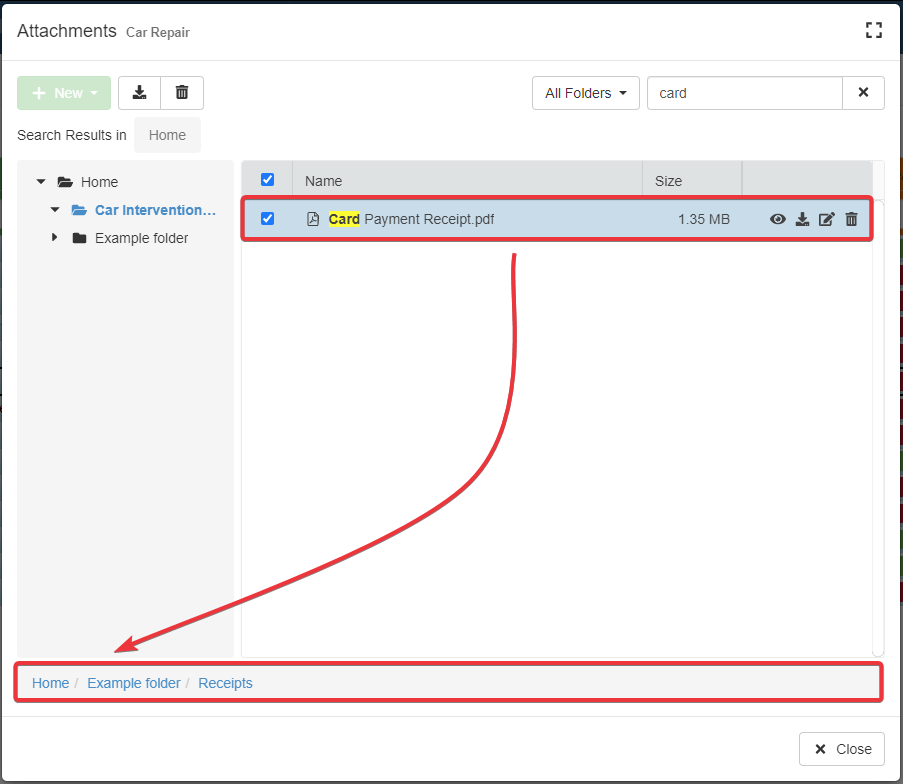
Hint
La ricerca evidenzia le parole chiave della ricerca nei risultati.
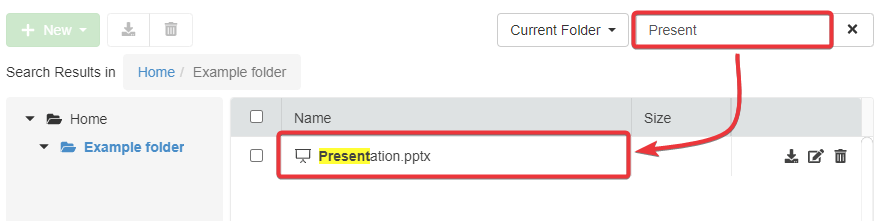
Note
Non puoi caricare allegati mentre usi la funzione ricerca (Search). Puoi solo:
- Cancellare uno o più elementi selezionati dalla lista dei risultati.
- Scaricare file multipli se hanno nomi differenti.
Puoi ancora usare tutti i comandi dalla colonna delle azioni per allegati individuali: Preview, Download, Rename e Delete.
Se hai trovato gli allegati che stavi cercando, clicca sull'icona sulla barra di ricerca per ripulire la barra e la finestra Attachments dai risultati.